| |
如果進行遊戲,玩家必須以指定的網絡瀏覽器(Internet Explorer)來開啟登入介面,大家只要安裝遊戲的ActiveX後,便能成功登入遊戲,以下為詳細的安裝教學。 |
| |
A. 安裝Active X時的注意事項
B. ActiveX安裝教學
C. 使用Windows 7的注意事項
D. 使用官網weblogin的注意事項 |
| |
A. 安裝Active X時的注意事項 |
| 1. 遊戲專用的Active X必須使用Internet Explorer才能正常啟動及安裝 |
 |
IE桌面圖示 |
|
| 2.若開啟登入網頁後出現以下紅色信息,即表示沒使用Internet Explorer登入,閣下必須轉換使用Internet Explorer。 |
|
3. 如玩家發現其預設網絡瀏覽器並非Internet Explorer,玩家依照以下教學來更改開啟登入網頁的預設程式: |
|
|
右擊 TalesRunner,打開「內容」 |
點擊「變更」,並選擇「Internet Explorer」後,再按「確定」 |
|
|
B. ActiveX安裝教學 |
| 1. 首先進入登入介面,這裡會出現ActiveX安裝提示。 |
|
| 2.點選ActiveX安裝選項,開始安裝程序。 |
|
3. 按"安裝"確認進行AvtiveX安裝。 |
|
4. 安裝完成後,如常登入遊戲,系統會問你是否執行新的ActiveX及固有的TR ActiveX,依次序按"執行"即可!
(注意:Windows 7會出現的畫面,請看後面的說明!) |
|
|
新ActiveX的名稱 |
固有已安裝的ActiveX的名稱 |
|
|
C. 使用Windows 7的注意事項 |
| 1. 完成ActiveX安裝後,如常登入遊戲,系統會問你是否執行新的ActiveX及固有的TR ActiveX,依次序按"執行"即可! |
|
|
新ActiveX的名稱 |
固有已安裝的ActiveX的名稱 |
|
|
D. 使用官網weblogin的注意事項 |
| 由於weblogin涉及ActiveX,故玩家如沒有安裝的話,請依序完成下列步驟: |
| 1) 於Internet Explorer上點選「工具」,再點網際網絡選項; |
| 2) 選[安全性],再點入自訂層級; |
3) 當中三項作以下設定:
.下載簽名的ActiveX控制項 設為 提示
.執行ActiveX控制項與插件 設為 啟用
.標示為安全的ActiveX控制項 設為 啟用 |
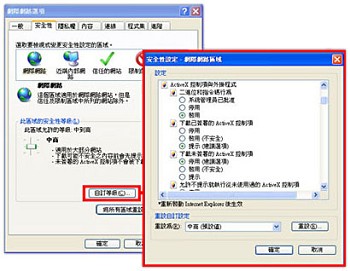 |
|
| 4) 設定完後重新啟動電腦。然後再登入遊戲,重新安裝。 |
|
